Hàm HLOOKUP là một trong những công cụ hỗ trợ làm việc cực hữu hiệu trong excel. Sử dụng hàm HLOOKUP giúp bạn tìm kiếm thông tin dữ liệu trong bảng một cách dễ dàng. Tiện lợi là vậy, nhưng cũng không ít người còn chưa biết tới “sự lợi hại” của hàm HLOOKUP. Do vậy, nếu bạn nào còn chưa biết tới cách sử dụng hàm HLOOKUP thì hãy theo dõi hết bài viết này nhé.
Chúng tôi sẽ tổng hợp lại công thức HLOOKUP, các bạn sẽ dễ dàng làm theo hướng dẫn. Cùng theo dõi bài viết để “bỏ túi” ngay tips tra cứu dữ liệu bằng hàm HLOOKUP thôi nào.

Hàm HLOOKUP trong excel
Mỗi hàm trong excel đều có một vai trò nhất định để giúp người dùng tiết kiệm thời gian và công sức làm việc. Cũng giống như những hàm khác trong excel, sử dụng hàm HLOOKUP là cách giúp chúng ta tối ưu hóa được thời gian làm việc, đồng thời dùng hàm HLOOKUP sẽ cho kết quả chính xác tuyệt đối, tránh nhầm lẫn đặc biệt là khi làm việc với quá nhiều con số. Vậy hàm HLOOKUP là gì? Cách sử dụng hàm HLOOKUP như thế nào cho đúng chuẩn? Công thức hàm HLOOKUP là gì?
Hàm HLOOKUP là gì?
Hàm HLOOKUP là hàm được sử dụng để tìm một giá trị nhất định trong hàng trên cùng của bảng và sẽ trả lại một giá trị khác trong cùng một cột từ hàng mà bạn đã chỉ định.
Hiểu đơn giản hơn, dùng hàm HLOOKUP bạn sẽ tìm kiếm dễ dàng hơn và cho ra kết quả trong vòng “một nốt nhạc”. Dùng hàm HLOOKUP khi mà các giá trị so sánh của bạn nằm ở một hàng nằm ngang phía trên cùng của bảng dữ liệu và bạn muốn tìm xuôi xuống một số hàng đã xác định trước.
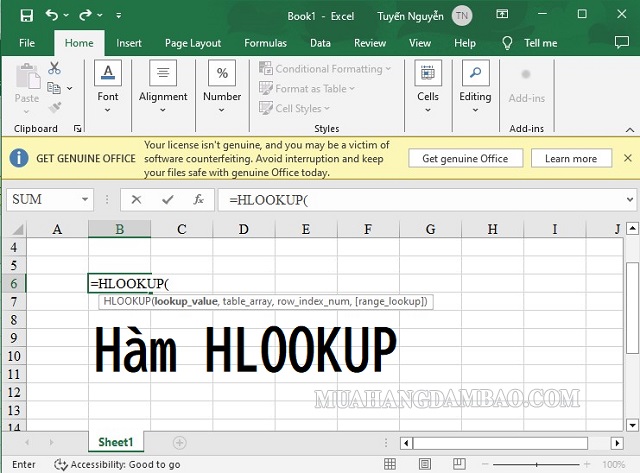
Sử dụng hàm HLOOKUP khi nào?
Hàm HLOOKUP được sử dụng khi mà bảng tính của bạn có quá nhiều hàng và cột, làm các thông tin bị nhiễu loạn. Do vậy, việc bạn ứng dụng vào các công cụ của excel, mà cụ thể là hàm HLOOKUP sẽ khiến bạn trở nên nhàn hơn khi làm việc với những con số.
Khi bạn cần tìm giá trị theo hàng với kết quả khớp tương đối và chính xác. Hàm HLOOKUP trong Excel có thể tìm kết quả dựa trên giá trị của tham số range_lookup. Giá trị tìm được có thể là tương đối hoặc tuyệt đối.
Cách sử dụng hàm HLOOKUP trong excel
Thật ra cách sử dụng hàm HLOOKUP trong excel không quá phức tạp. Có thể là do bạn chưa làm việc nhiều với nó nên đôi khi có chút quên mất vai trò của các chỉ số trong hàm HLOOKUP thôi. Nhưng không sao, chúng tôi sẽ đưa ra công thức hàm HLOOKUP ngay dưới đây để bạn nào còn chưa biết thì note lại ngay nha.

Công thức hàm HLOOKUP được thể hiện như sau:
=HLOOKUP (lookup_value, table array, row_index_num, [range_lookup])
Trong đó:
- Lookup_value: Đay là giá trị, dữ liệu mà bạn cần tìm. Lookup_value có thể là ô tham chiếu, một giá trị hoặc chuỗi văn bản.
- Table_array: Là bảng tìm kiếm giá trị gồm hai hàng dữ liệu trở lên. Đây cũng là một tham số bắt buộc, và các giá trị tìm kiếm phải được đặt ở hàng đầu tiên của table_array.
- Row_index_num: Là số hàng trong “table_array” nơi mà kết quả được hiển thị.
- Range_lookup: Là một giá trị logic với mục đích là để cho biết HLOOKUP cần phải tìm kết quả khớp chính xác hay tương đối cho phù hợp.
Chú ý:
- Range_lookup có thể nhận TRUE hoặc FALSE.
- Nếu bạn để ở Range_lookup là TRUE hoặc bỏ qua không viết gì, kết quả được trả về hàng tương ứng là kết quả khớp tương đối.
- Nếu tại Range_lookup bạn để FALSE, thì chỉ có kết quả khớp chính xác mới được trả về hàng. Trong trường hợp không có giá trị nào thỏa mãn trong hàng chỉ định khớp với dữ liệu tìm kiếm. Hàm HLOOKUP lúc này sẽ báo lỗi ở ô mà bạn muốn nhận kết quả.
Trên đây là công thức hướng dẫn sử dụng hàm HLOOKUP, công thức này áp dụng cho cả excel 2007, 2010, 2013, 2016 và các phiên bản cũ hơn vẫn có thể sử dụng được.
Lưu ý khi sử dụng hàm HLOOKUP trong excel
Sử dụng hàm HLOOKUP chỉ có thể tìm ở hàng trên cùng của table_array. Vì vậy, trong trường hợp bạn muốn tìm kiếm kết quả tại các vị trí khác, có vẻ hàm HLOOKUP không còn khả dụng.
Sự thật là hàm HLOOKUP không thể phân biệt được chữ cái in hoa và chữ cái thường.
Trường hợp tham số tại Range_lookup được thiết lập là TRUE hoặc bỏ trống, thì kết quả cho ra sẽ là kết quả khớp tương đối. Đồng thời các giá trị ở hàng đầu của table_array sẽ được xếp theo thứ tự tăng dần từ trái qua phải.
Ví dụ về cách dùng hàm HLOOKUP trong excel
Để giúp bạn hiểu rõ hơn về công thức HLOOKUP được đưa ra ở trên, chúng tôi sẽ lấy một ví dụ cụ thể đơn giản. Ví dụ này sẽ giúp bạn hiểu rõ hơn về các tham số và cách sử dụng hàm HLOOKUP. Nhiều khi chỉ để công thức lý thuyết suông sẽ rất khó để hiểu rõ bản chất của nó.
Ví dụ: Tìm kiếm giá trị mã đơn vị trong bảng tham chiếu sau:
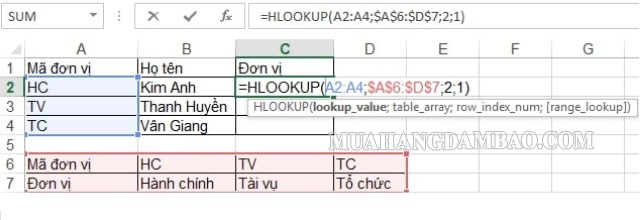
Để tìm được dữ liệu và cho ra kết quả chính xác tại ô cụ thể ta nhập công thức hàm HLOOKUP và thay số liệu các ô tương ứng vào. Công thức bây giờ sẽ là:
=HLOOKUP(A2:A4;$A$6:$D$7;2;1)
Trong đó:
- A2:A4: Là địa chỉ mã đơn vị đối chiếu trong dòng đầu tiên của bảng tham chiếu.
- $A$6:$D$7: Là địa chỉ tuyệt đối trong bảng tham chiếu.
- 2: Chính là dòng thứ 2 trong đơn vị của bảng tham chiếu.
- 1: Số 1 chính là giá trị đã được sắp xếp theo chiều tăng dần.
Bạn chỉ cần nhập công thức vào ô muốn nhận kết quả, và kết quả sẽ được hiển thị ngay như thế này:
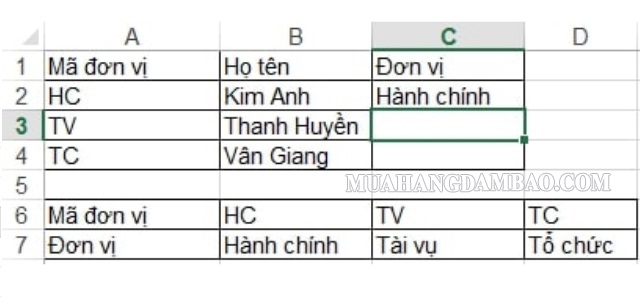
Ô tham chiếu tương đối và tuyệt đối trong hàm HLOOKUP
Bạn cần quan tâm đến kết quả khớp tương đối hay tuyệt đối trong sử dụng hàm HLOOKUP khi mà bạn sao chép công thức HLOOKUP ra nhiều ô khác nhau. Bởi vì không phải ở ô nào cũng có thể nhận được cả hai giá trị tương đối và tuyệt đối như vậy. Tham chiếu tương đối sẽ bị thay đổi khi bạn sao chép một công thức và dán vào một ô khác. Ngược lại, các tham chiếu tuyệt đối vẫn không bao giờ đổi cho dù chúng được sao chép ở bất kỳ ô nào.
Sự khác nhau giữa hàm VLOOKUP và HLOOKUP trong excel
Hàm VLOOKUP và HLOOKUP trong excel đều là những hàm dùng để tìm kiếm thông tin dữ liệu. Tuy nhiên chúng không phải giống hệt nhau, nên các bạn đừng nhầm lẫn. Hàm HLOOKUP được sử dụng tùy từng trường hợp mà giá trị cần tìm kiếm nằm ở đâu trong bảng tính. Tôi sẽ nêu ra sự khác nhau giữa hàm VLOOKUP và HLOOKUP trong excel để bạn biết cách sử dụng hai hàm này sao cho hợp lý nhé.
| Sự khác nhau | Hàm HLOOKUP | Hàm VLOOKUP |
| Giá trị tìm kiếm | Giá trị được tìm trong dòng đầu tiên của table_array | Giá trị được tìm trong cột đầu tiên của table_array |
| Kết quả cần tìm | Nằm ở dòng thứ n được tính từ vị trí của giá trị cần tìm dóng xuống dưới | Nằm ở cột thứ n được tính từ vị trí của giá trị cần tìm dóng sang phải |
| Từ khóa trong hàm | Cho kết quả theo dòng | Cho kết quả theo cột |
Trên đây là tổng hợp những kiến thức cơ bản về hàm HLOOKUP trong excel và cách sử dụng hàm HLOOKUP. Qua bài viết này, bạn có thể hiểu hàm HLOOKUP là gì, công thức hàm HLOOKUP như thế nào, cách dùng hàm HLOOKUP nhiều điều kiện ra sao,…
Với những lợi ích mà hàm HLOOKUP đem lại cho việc tìm kiếm và tra cứu dữ liệu, chắc hẳn thành thạo cách sử dụng hàm HLOOKUP trong excel sẽ là một lợi thế giúp bạn hoàn thành công việc nhanh chóng hơn. Ngoài ra chúng tôi còn giúp phân biệt cho những bạn nào chưa biết được nên dùng hàm VLOOKUP và HLOOKUP trong excel khi nào. Hy vọng rằng những kiến thức bổ ích về hàm HLOOKUP trong bài viết này sẽ giúp bạn ngày một sử dụng hàm thành thạo hơn.



